時間:2019-12-07 來源:互聯網 瀏覽量:
睡眠無法喚醒屏幕的解決步驟:
1、以Win10為例,我們右鍵“此電腦”,點擊“管理”,如下圖所示。
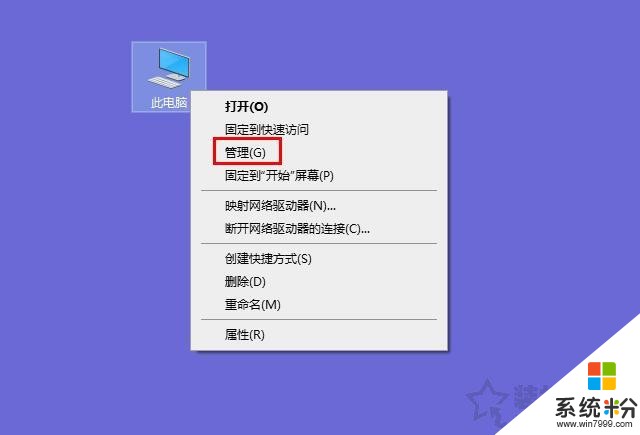
2、我們點擊左側欄“設備管理器”,在右側窗口中,我們展開“係統設備”,找到“Intel(R)Management Engine Interface”並右鍵點擊,點擊“屬性”,如下圖所示。
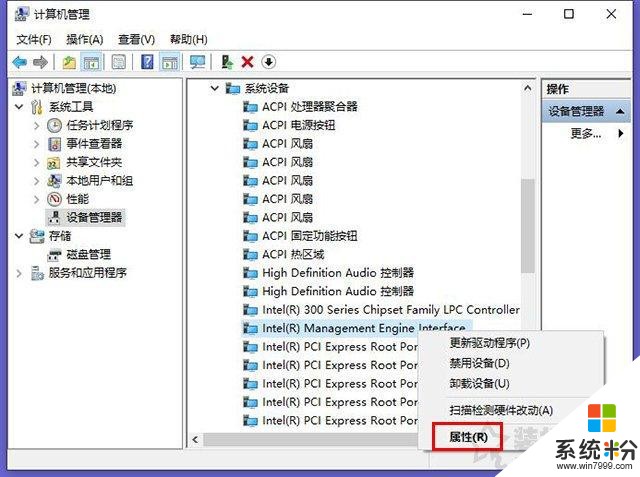
3、取消勾選“允許計算機關閉此設備以節約電源”,點擊“確定”,就可以解決Windows10睡眠後無法喚醒屏幕黑屏打不開的情況,如下圖所示。
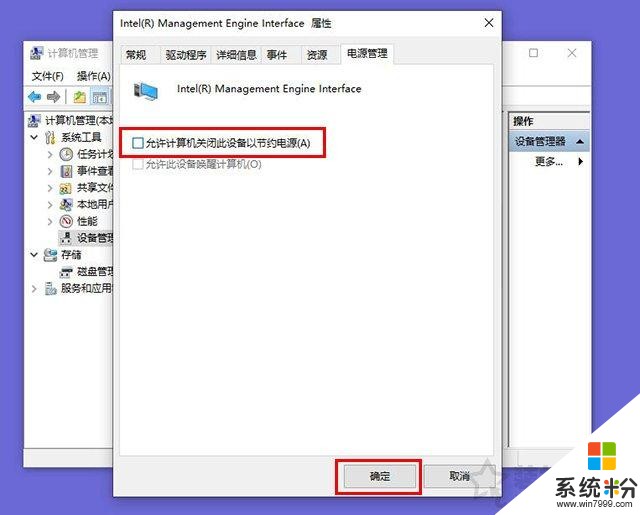
4、我們測試一下,是否成功了,如果沒有成功,我們還可以嚐試一下將“Intel(R)Management Engine Interface”右鍵“禁用設備”,將其禁用掉即可解決。
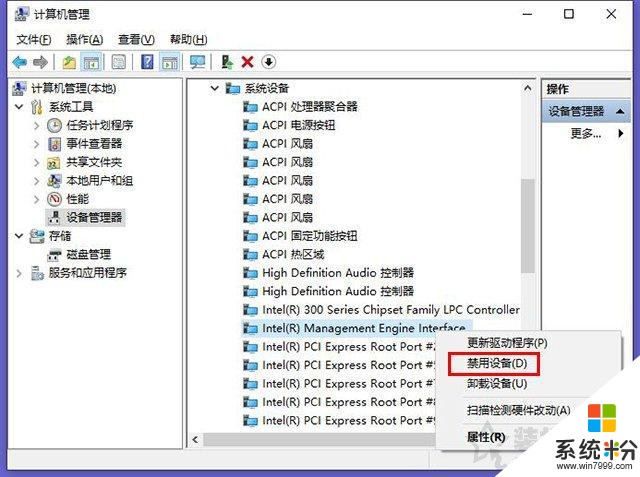
注意:絕大數都是因為“Intel(R)Management Engine Interface”導致的問題,我們使用了以上的方法解決了Win10係統下電腦休眠或睡眠無法喚醒屏幕黑屏打不開的問題,但是呢,出現這個問題的可能性太多,我在網上看了相關問題,有些用戶將獨立顯卡驅動重新安裝解決了,先將顯卡驅動卸載,然後去官網下載顯卡驅動並安裝,也可以嚐試換其它驅動版本來安裝。
還有筆記本電腦出現睡眠無法喚醒屏幕黑屏打不開這個問題,某網友是這樣奇葩解決的,如下圖。
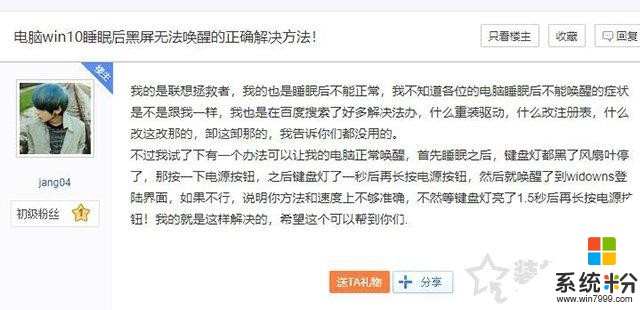
以上就是裝機之家分享的Win10係統下電腦休眠或睡眠無法喚醒屏幕黑屏打不開的解決方法,如果您也遇到了這個問題,不妨通過以上的方法來解決吧,當然如果以上的方法不行,就嚐試最直接的方法,那就是重新安裝係統。